L0-6.TradingViewの設定2
TradingViewの設定が多すぎて大変だったと思います。
もう少しだけがんばりましょう。
目次
Toggle自動スケール表示をマウスでワンクリック設定する
自動スケール表示というものがあります。画面右下の”A”というボタンです。
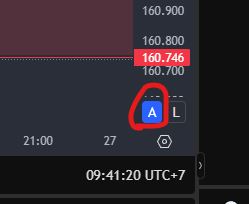
これを表示させておくと、とてもきれいな見栄えになります。
拡大表示などをしたあと、最終的には、Aで元に戻すような形で使います。
私は多様するのでこれをショートカットキーでマウスに設定しました(マウスのボタンがたくさんないとできないかも)。
Windowsの場合には “ALT +R”(Macの場合には “Opt + R”)のショートカットキーで可能です。
もし、他のアプリでこのショートカットキーを使っていたら、そちらを解除しなければ使えません。
サポートチケットを使いまくる
有料で会員になっているのですから、サポートをどんどん受けましょう。
もちろん、基本は、ネット検索で探しますが、わからない時もあります。そんな時にはサポートを使いましょう。
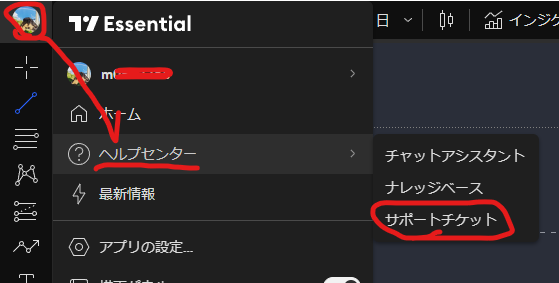
私は外国の方がサポートしてくれていますが、違和感のない日本語で答えてくれ、答えに対する質問もできるので便利です。
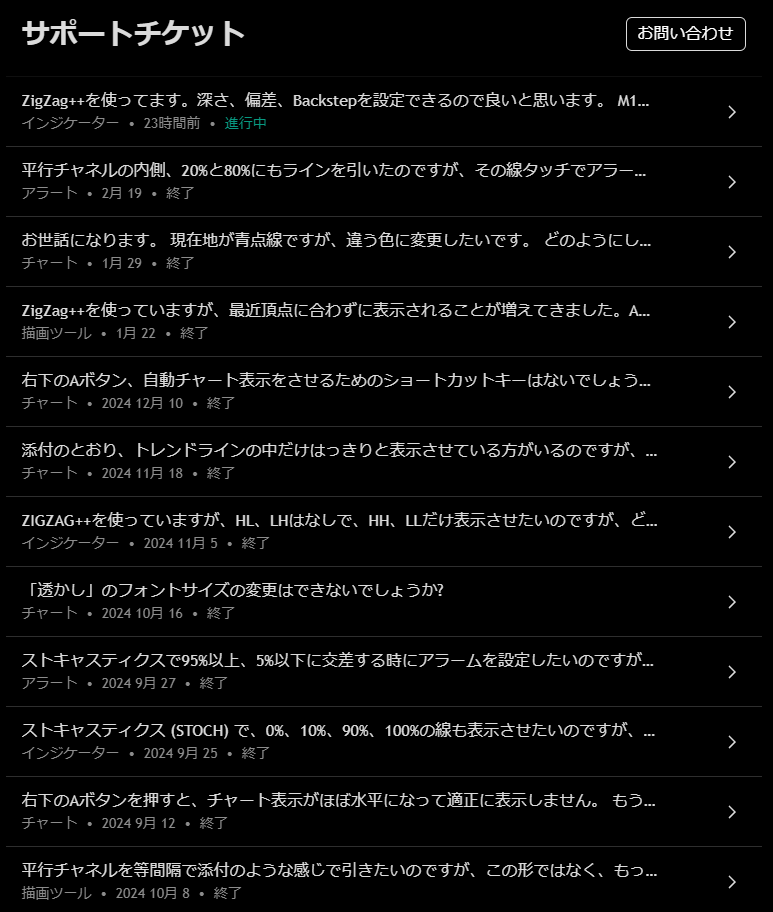
解決しなければ私に相談してください。サポートが無理ならば私にも難しいかもしれませんが。
TradingViewのアラーム設定
TradingViewでは、アラームを設定しておくことで、常にチャートを見る必要がない状態にしておきます。アラームを設定すれば、パソコンならばわかりますし、外出先でも知りたい場合は、スマートウォッチ、スマホに飛ぶ設定をすることができます。
飛ぶ設定は検索して調べてください。
例 android版TradingView(トレーディングビュー)でアラート機能を設定して使用する方法
↓こちらのサイト、わかりやすいかと思います。操作方法を勉強してください。